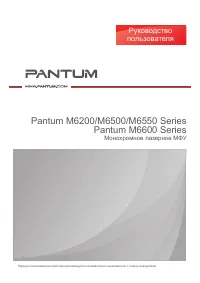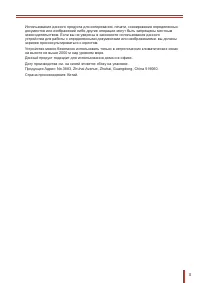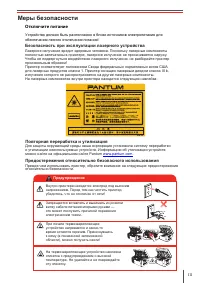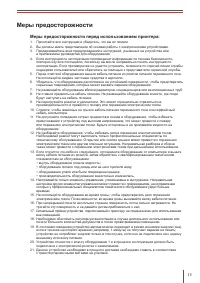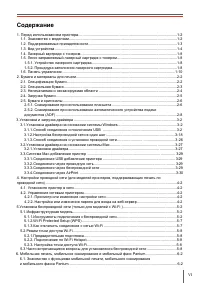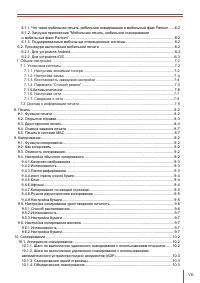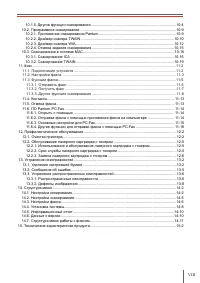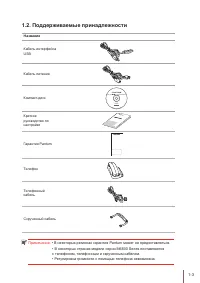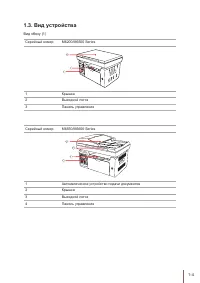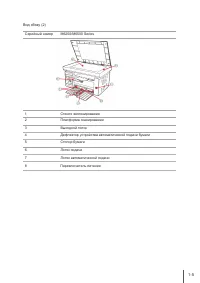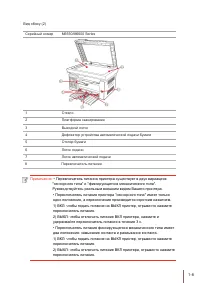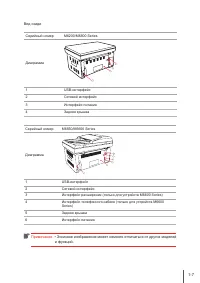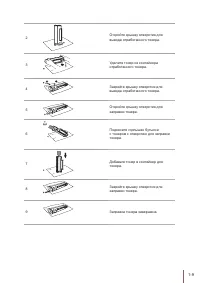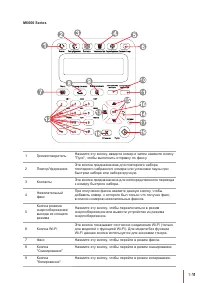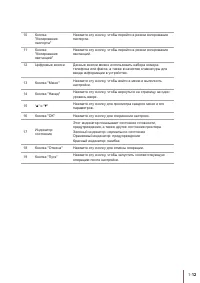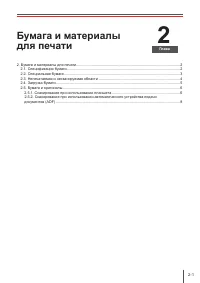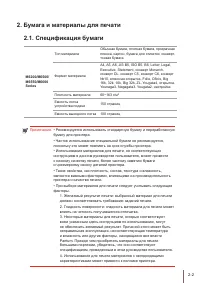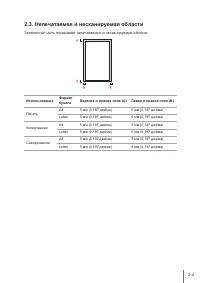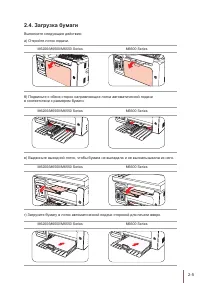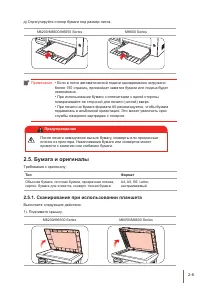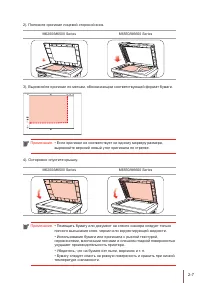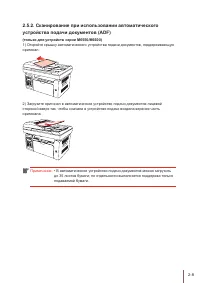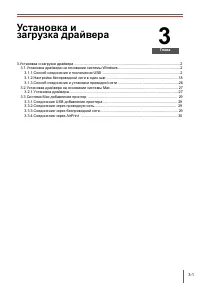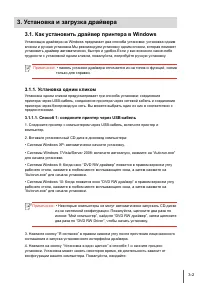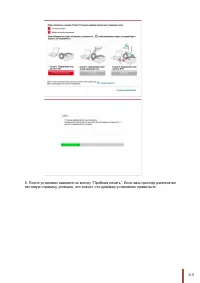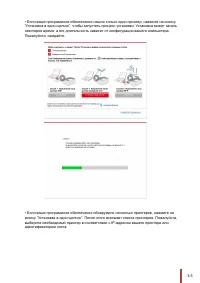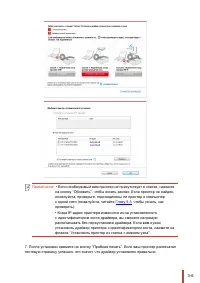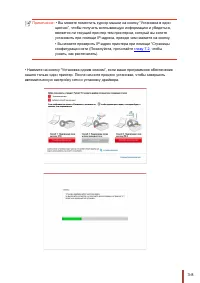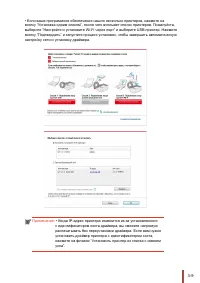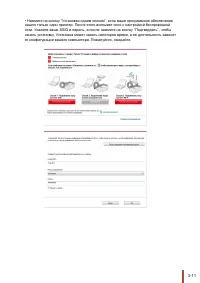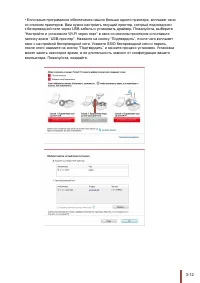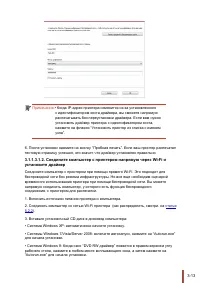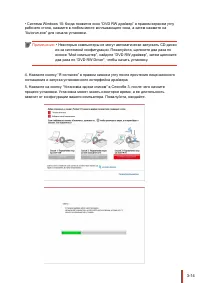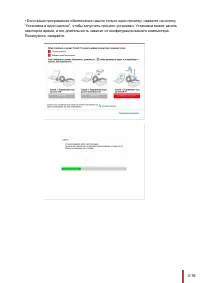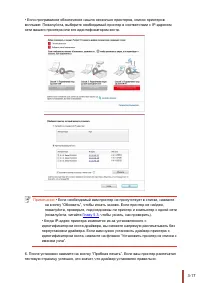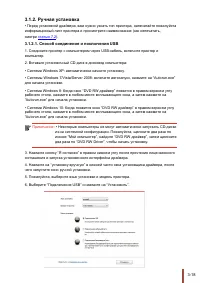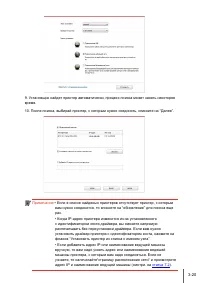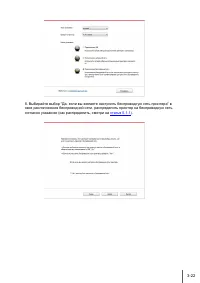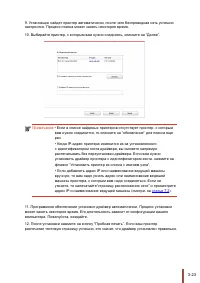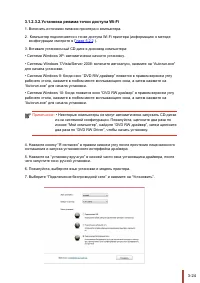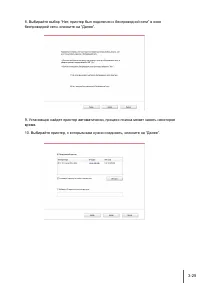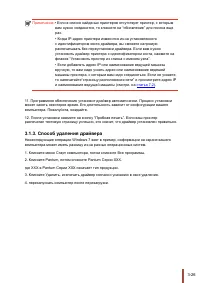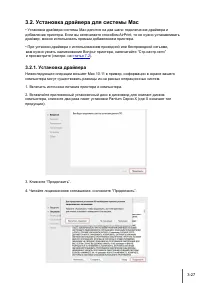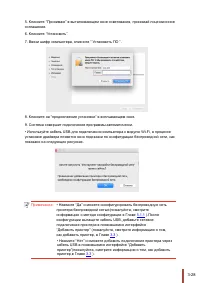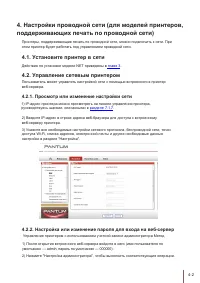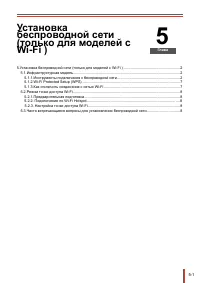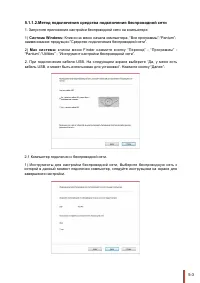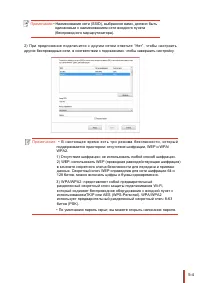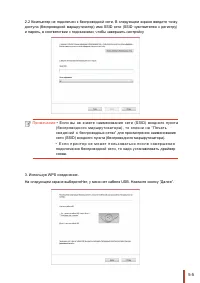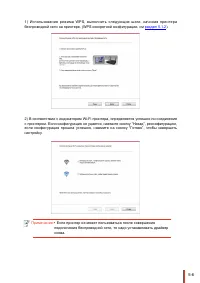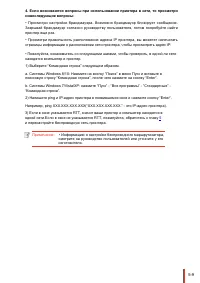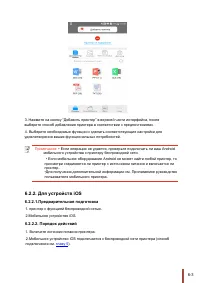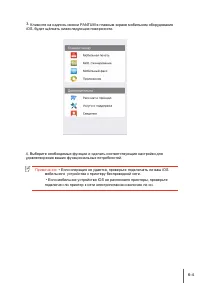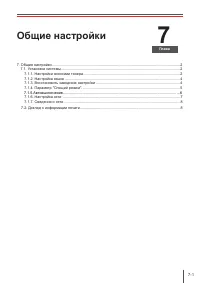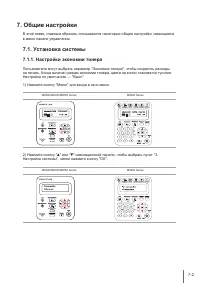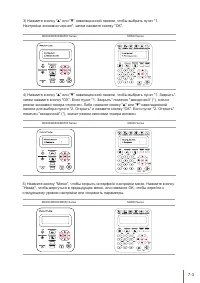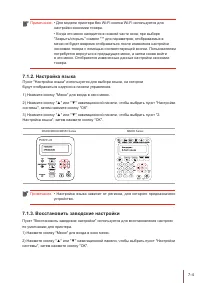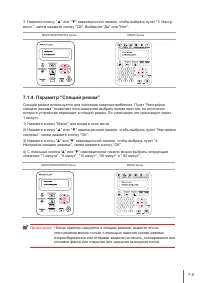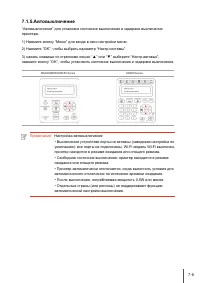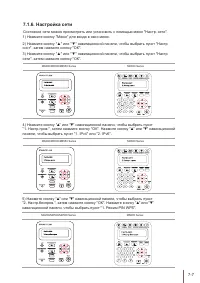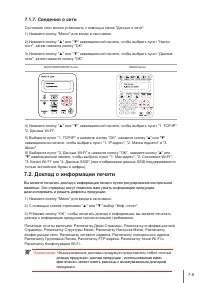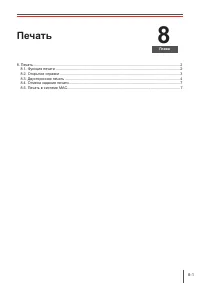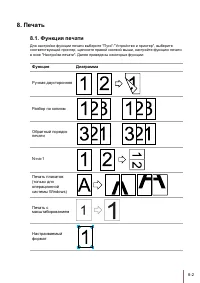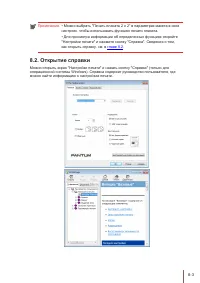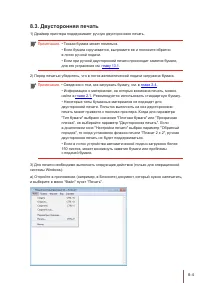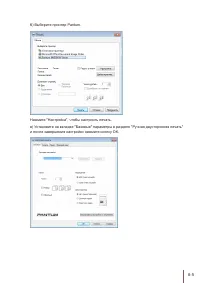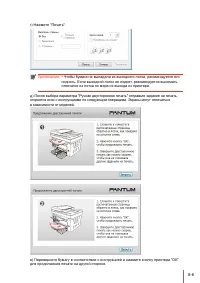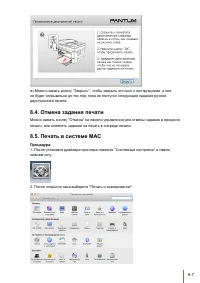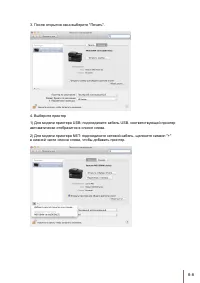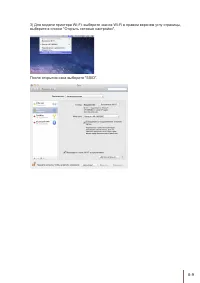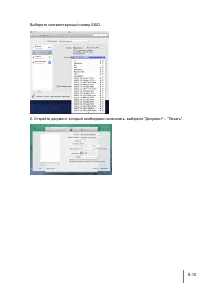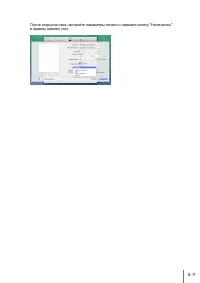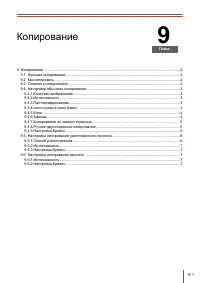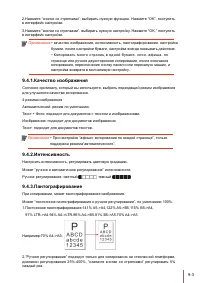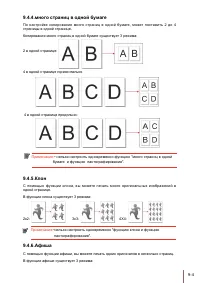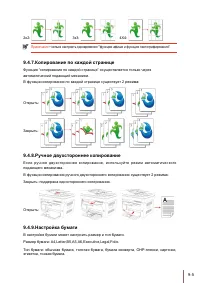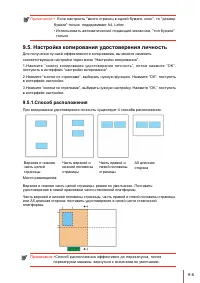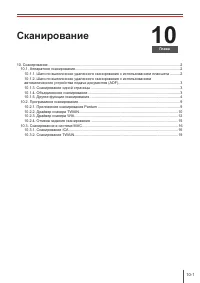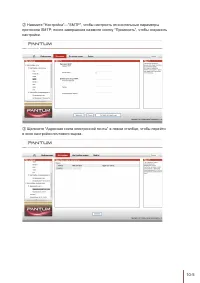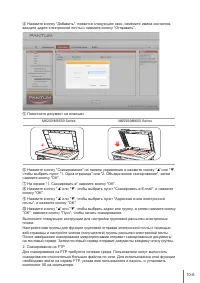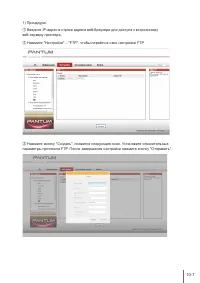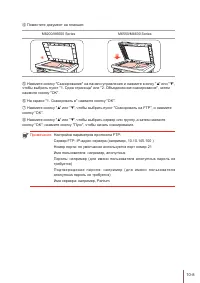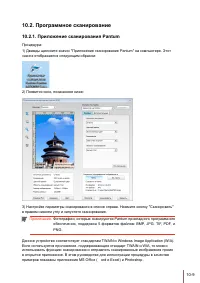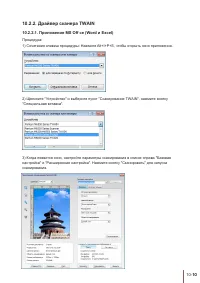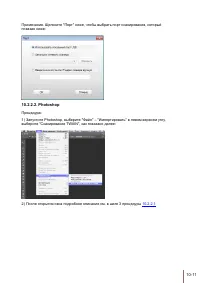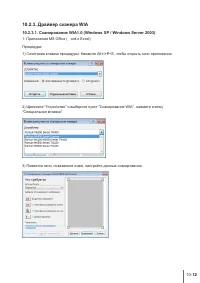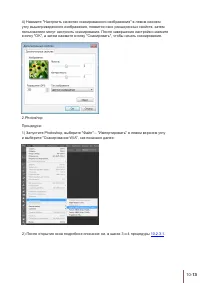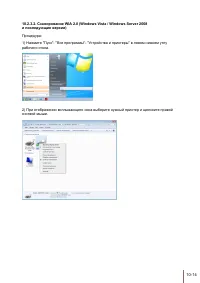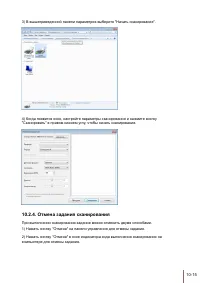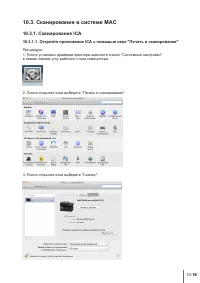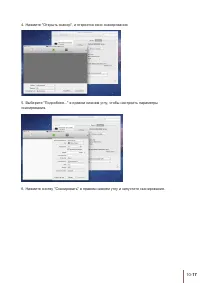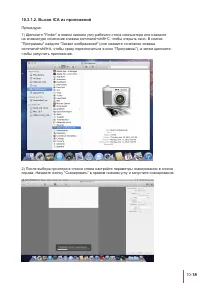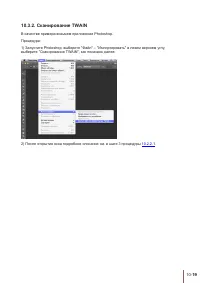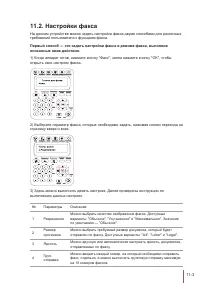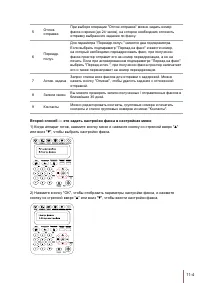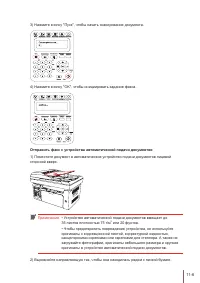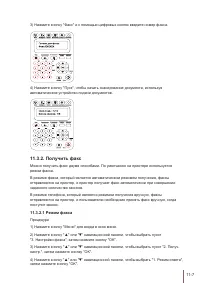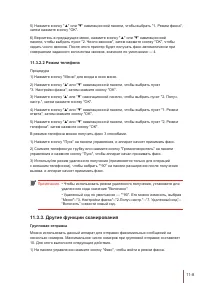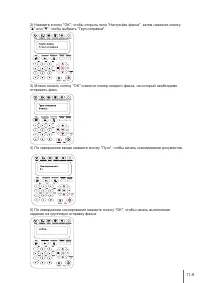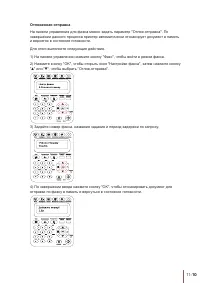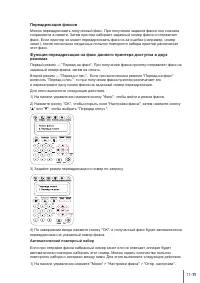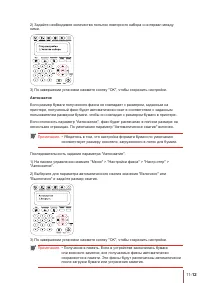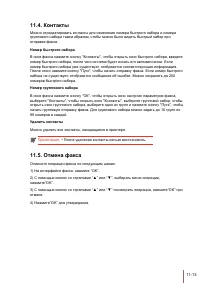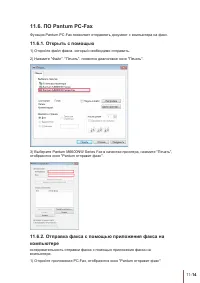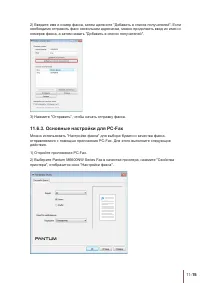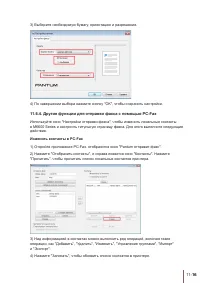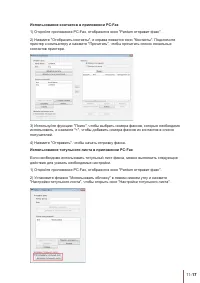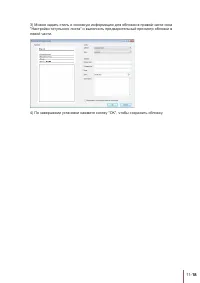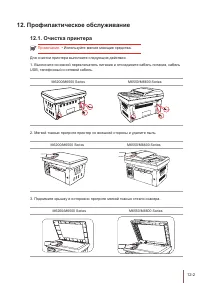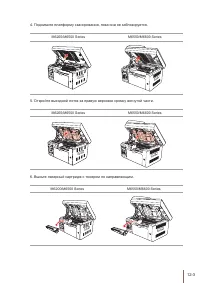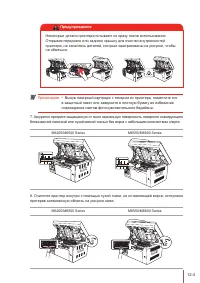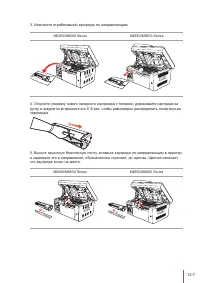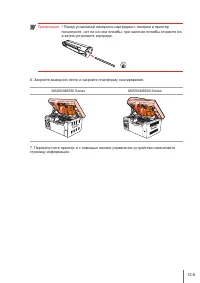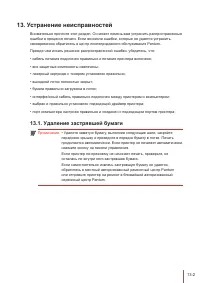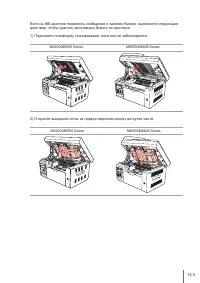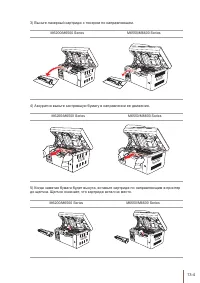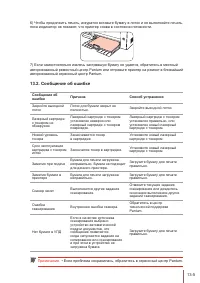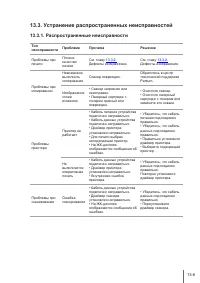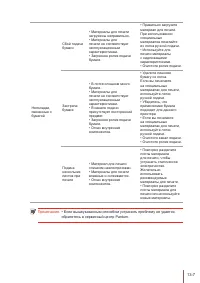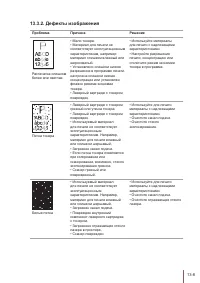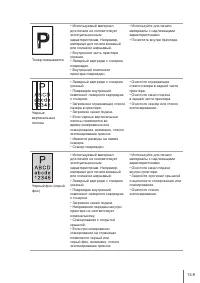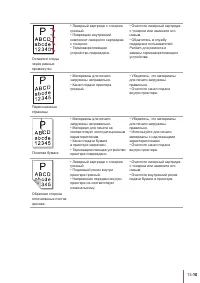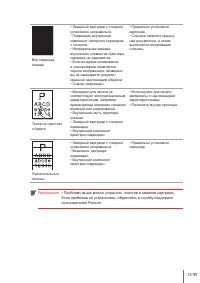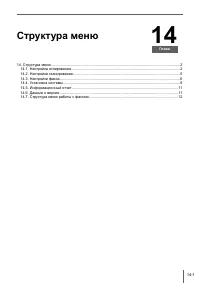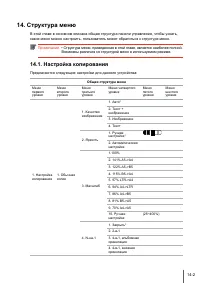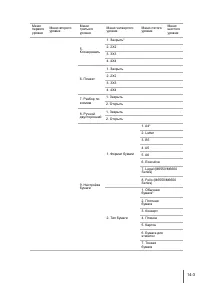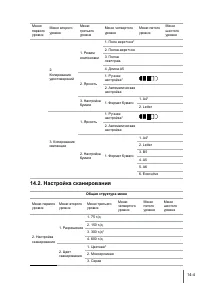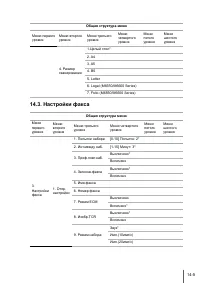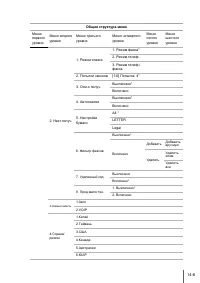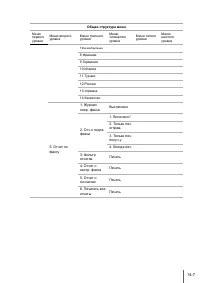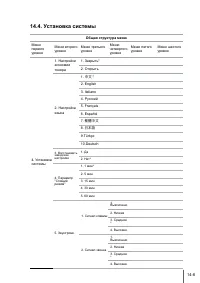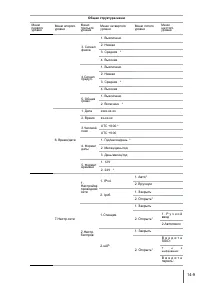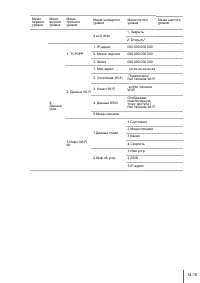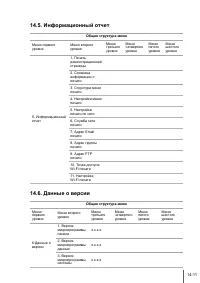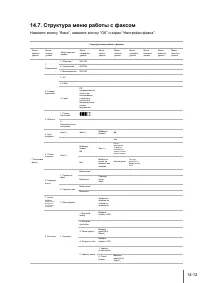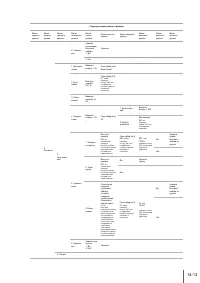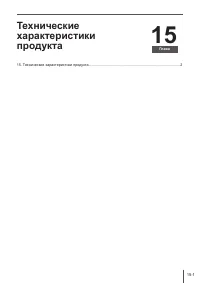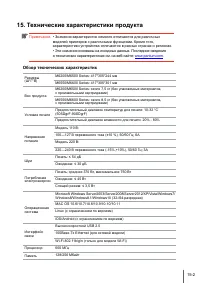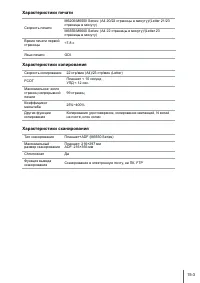Страница 2 - Товарный знак; Авторское право
Версия: V1.5 I Предисловие Добро пожаловать в мир продуктов Pantum! Мы благодарим вас за выбор продуктов Pantum!Для защиты ваших интересов внимательно ознакомьтесь со следующими инструкциями. Правовые вопросы Товарный знак Pantum и логотип Pantum являются зарегистрированными товарными знаками Zhuhai...
Страница 4 - II; Меры безопасности; Безопасность при эксплуатации лазерного устройства; Повторная переработка и утилизация; Предостережения относительно безопасного использования; Отключите питание
II I Меры безопасности Безопасность при эксплуатации лазерного устройства Лазерное излучение вредит здоровью человека. Поскольку лазерные компоненты полностью запечатаны в принтере, лазерное излучение не просачивается наружу. Чтобы не подвергнуться воздействию лазерного излучения, не разбирайте прин...
Страница 5 - Меры предосторожности; Меры предосторожности перед использованием принтера:
I V Меры предосторожности Меры предосторожности перед использованием принтера: 1. Прочитайте все инструкции и убедитесь, что вы их поняли. 2. Вы должны иметь представление об основах работы с электрическими устройствами. 3. Придерживайтесь всех предупреждений и инструкций, указанных на устройстве ил...
Страница 6 - Информация о нормативных требованиях
V 22. Это устройство является низковольтным оборудованием. При использовании этого устройства с напряжением ниже указанного диапазона, соблюдайте соответствующие меры предосторожности или обратитесь в центр послепродажного обслуживания Pantum, если тонер размазывается на отпечатках или оборудование ...
Страница 7 - Содержание
V I Содержание 1. Перед использованием принтера ................................................................................................1-2 1.1. Знакомство с моделями.........................................................................................................1-2 1.2. Поддерживаем...
Страница 10 - Перед использованием
1 Глава 1-1 Перед использованием принтера 1. Перед использованием принтера ................................................................................................... 2 1.1. Знакомство с моделями....................................................................................................
Страница 11 - Перед использованием принтера
1-2 1. Перед использованием принтера 1.1. Знакомство с моделями Предлагаются следующие настройки для данного устройства: Название серии M6200/M6500 Series Изображение Основные функции Печать, копирование, сканирование Основные модели модель USB, модель NET, модель Wi - Fi Основные характеристики • М...
Страница 17 - Легко заправляемый лазерный картридж с тонером
1-8 1.4. Лазерный картридж с тонером Срок службы лазерного картриджа с тонером Тип Средний объем печати Лазерный картридж с тонером стандартной емкости Стартовый картридж около 700 страниц, стандартный картридж около 1,600 страниц. (Указанные выше сведения основаны на стандарте ISO/ IEC 19752) Приме...
Страница 22 - Бумага и материалы
2-1 2 Глава Бумага и материалы для печати 2. Бумага и материалы для печати ..................................................................................................... 2 2.1. Спецификация бумаги ...................................................................................................
Страница 23 - Бумага и материалы для печати
2-2 2. Бумага и материалы для печати 2.1. Спецификация бумаги M6200/M6500/ M6550/M6600 Series Тип материала Обычная бумага, плотная бумага, прозрачная пленка, картон, бумага для этикеток, конверт, тонкая бумага Формат материала A4, A5, A6, JIS B5, ISO B5, B6, Letter, Legal, Executive, Statement, кон...
Страница 25 - Непечатаемая и несканируемая области
2-4 2.3. Непечатаемая и несканируемая области Затененная часть показывает непечатаемую и несканируемую области. Использование Формат бумаги Верхнее и нижнее поле (A) Левое и правое поле (B) Печать A4 5 мм (0,197 дюйма) 5 мм (0,197 дюйма) Letter 5 мм (0,197 дюйма) 5 мм (0,197 дюйма) Копирование A4 5 ...
Страница 31 - Как установить драйвер принтера в Windows; Установка и загрузка драйвера
3.1. Как установить драйвер принтера в Windows Установщик драйвера на Windows предлагает два способа установки: установка одним кликом и ручная установка.Мы рекомендуем установку одним кликом, которая поможет установить драйвер автоматически, быстро и удобно.Если у вас возникли какие-либо трудности ...
Страница 36 - установите драйвер
Примечание: • Вы можете распечатать “Страницу конфигурации сети”, чтобы убедиться, что принтер подключен к сети, при помощи статуса подключения. (Пожалуйста, читайте главу 7.2 , чтобы узнать, как распечатать). 3.1.1.3. Способ 3: соедините принтер при помощи беспроводной сети Пожалуйста, проверьте, с...
Страница 39 - II. Соедините компьютер с роутером через сетевой кабель
6. После установки нажмите на кнопку “Пробная печать”. Если ваш принтер распечатал тестовую страницу успешно, это значит, что драйвер установлен правильно. II. Соедините компьютер с роутером через сетевой кабель 1. Соедините компьютер с роутером через сетевой кабель. 2. Соедините принтер с компьютер...
Страница 56 - Установка драйвера для системы Mac; Установка драйвера
3.2. Установка драйвера для системы Mac • Установка драйвера системы Mac делится на два шага: подключение драйвера и добавление принтера. Если вы непечатаете способом AirPrint, то не нужно устанавливать драйвер, можно использовать прямым добавлением принтера. • При устаноки драйвера с использованием...
Страница 58 - Система Mac добавление принтер; Добавьте принтер через USB; Добавьте принтер через беспроводное соединение
При использовании кабеля USB для подключения компьютера и модуля, не являющегося модулем Wi-Fi, вы можете добавить принтер в появившемся в процессе установки драйвера интерфейсе “Добавить принтер”(пожалуйста, смотрите информацию о том, как добавить принтер, в Главе 3.3 ). 3.3. Система Mac добавление...
Страница 60 - Настройки проводной сети
4-1 4 Глава Настройки проводной сети (для моделей принтеров, поддерживающих печать по проводной сети) 4. Настройки проводной сети (для моделей принтеров, поддерживающих печать по проводной сети) ............................................................................................................
Страница 61 - поддерживающих печать по проводной сети)
4-2 4. Настройки проводной сети (для моделей принтеров, поддерживающих печать по проводной сети) Принтеры, поддерживающие печать по проводной сети, можно подключить к сети. При этом принтер будет работать под управлением проводной сети. 4.1. Установите принтер в сети Действия по установке модели NET...
Страница 63 - Установка беспроводной сети (только для
5-2 В з а в и с и м о с т и о т м о д е л и , м о д е л ь п р и н т е р а с ф у н к ц и е й п е ч а т и ч е р е з W i - F i поддерживает два типа беспроводного сетевого подключения, а именно, базовое структурное подключение и подключение через точку доступа Wi-Fi. Обычно, между компьютером и принтер...
Страница 71 - мобильное сканирование
6-1 6 Глава Мобильная печать, мобильное сканирование и мобильный факс Pantum 6. Мобильная печать, мобильное сканирование и мобильный факс Pantum.................................2 6.1. Знакомство с функциями мобильной печати, мобильного сканирования и мобильного факса Pantum ............................
Страница 72 - Знакомство с функциями мобильной печати,; Что такое мобильная печать, мобильное сканирование и; Процедура выполнения мобильной печати; Предварительная подготовка
6-2 6. Мобильная печать, мобильное сканирование и мобильный факс Pantum 6.1. Знакомство с функциями мобильной печати, мобильного сканирования и мобильного факса Pantum 6.1.1. Что такое мобильная печать, мобильное сканирование и мобильный факс Pantum? Мобильная печать, мобильное сканирование и мобиль...
Страница 75 - Общие настройки
7-1 7 Глава Общие настройки 7. Общие настройки ............................................................................................................................. 2 7.1. Установка системы..........................................................................................................
Страница 83 - Печать
8-1 8 Глава Печать 8. Печать ............................................................................................................................................... 2 8.1. Функция печати ............................................................................................................
Страница 94 - Копирование
9-1 9 Глава Копирование 9. Копирование ..................................................................................................................................... 2 9.1. Функция копирования .......................................................................................................
Страница 97 - много страниц в одной бумаге
9-4 9.4.4. много страниц в одной бумаге По настройке копирования много страниц в одной бумаге, может поставить 2 до 4 страницы в одной странице.Копирования много страниц в одной бумаге существует 3 режима: 2 в одной странице: 4 в одной странице горизонтально 4 в одной странице продольно: 9.4.5.Клон ...
Страница 99 - Настройка копирования удостоверения личность
9-6 9.5. Настройка копирования удостоверения личность Для получения лучшей эффективности копирования, вы можете изменить соответствующие настройки через меню “Настройки копирования”.1.Нажмите “кнопку копирования удостоверения личность”, потом нажмите “OK”, поступить в интерфейс “настройки копировани...
Страница 101 - Сканирование
10-1 10 Глава Сканирование 10. Сканирование ................................................................................................................................ 2 10.1. Аппаратное сканирование ..................................................................................................
Страница 102 - использованием планшета
10-2 10. Сканирование Данные принтер поддерживает сканирование двух типов: "Аппаратное", то есть сканирование с помощью операций на панели управления принтера; "программное", то есть сканирование через терминал ПК, сканирующий приложение. 10.1. Аппаратное сканирование 10.1.1. Шаги по...
Страница 103 - использованием автоматического устройства подачи
10-3 10.1.2. Шаги по выполнению удаленного сканирования с использованием автоматического устройства подачи документов (ADF) 1) Подробнее о процедурах загрузки оригинала см. в разделе 2.5 . 2) Нажмите кнопку “Сканирование” на панели управления и нажмите кнопку “▲” или “▼” на панели навигации, чтобы в...
Страница 138 - Профилактическое
12-1 12 Глава Профилактическое обслуживание 12. Профилактическое обслуживание ............................................................................................... 2 12.1. Очистка принтера ........................................................................................................
Страница 139 - Профилактическое обслуживание
12-2 12. Профилактическое обслуживание 12.1. Очистка принтера Примечание. • Используйте мягкие моющие средства. Для очистки принтера выполните следующие действия. 1. Выключите основной переключатель питания и отсоедините кабель питания, кабель USB, телефонный и сетевой кабель. M6200/M6500 Series M65...
Страница 142 - Обслуживание лазерного картриджа с тонером; с тонером
12-5 Примечание. • Необходимо регулярно очищать УПД от остатков материала. Мягкой тканью протрите место, показанное на рисунке. 12.2. Обслуживание лазерного картриджа с тонером 12.2.1. Использование и обслуживание лазерного картриджа с тонером Примечание. При использовании лазерного картриджа с тоне...
Страница 146 - Устранение
13-1 13 Глава Устранение неисправностей 13. Устранение неисправностей ......................................................................................................... 2 13.1. Удаление застрявшей бумаги ............................................................................................
Страница 147 - Устранение неисправностей
13-2 13. Устранение неисправностей Внимательно прочтите этот раздел. Он может помочь вам устранить распространенные ошибки в процессе печати. Если возникли ошибки, которые не удается устранить, своевременно обратитесь в центр послепродажного обслуживания Pantum. Прежде чем искать решение распростран...
Страница 151 - Устранение распространенных неисправностей
13-6 13.3. Устранение распространенных неисправностей 13.3.1. Распространенные неисправности Тип неисправности Проблема Причина Решение Проблемы при печати Плохое качество печати См. главу 13.3.2. Дефекты изображения. См. главу 13.3.2. Дефекты изображения. Проблемы при копировании Невозможно выполни...
Страница 157 - Структура меню
14 14-1 Глава Структура меню 14. Структура меню ............................................................................................................................. 2 14.1. Настройка копирования ...................................................................................................
Страница 170 - Технические
15 15-1 Глава Технические характеристики продукта 15. Технические характеристики продукта......................................................................................... 2
Страница 171 - Технические характеристики продукта; Обзор технических характеристик
Microsoft Windows Server2003/Server2008/Server2012/XP/Vista/Windows7/ Windows8/Windows8.1/Windows10 (32-/64-разрядная)M AC OS 10.6/10.7/10.8/10.9/10.10/10.11 15-2 15. Технические характеристики продукта Примечание. • Значения характеристик немного отличаются для различных моделей принтеров с различн...